pptスクリーニングモードの設定方法
- 青灯夜游オリジナル
- 2021-06-25 12:17:5647747ブラウズ
方法: 1. ppt アプリケーションで ppt ファイルを開き、トップ メニューの [スライド ショー] タブに切り替えます; 2. [設定] グループの [スライド ショーの設定] ボタンをクリックします。 「スクリーニング方法の設定」ダイアログボックスで、「表示タイプ」グループのオプションをチェックし、「表示オプション」グループのオプションをチェックして、「OK」をクリックします。

このチュートリアルの動作環境: Windows 7 システム、Microsoft Office PowerPoint 2019 バージョン、Dell G3 コンピューター。
ppt のプレゼンテーション モードを設定する
まず、図に示すように、ppt アプリケーションを開き、編集状態に入ります。
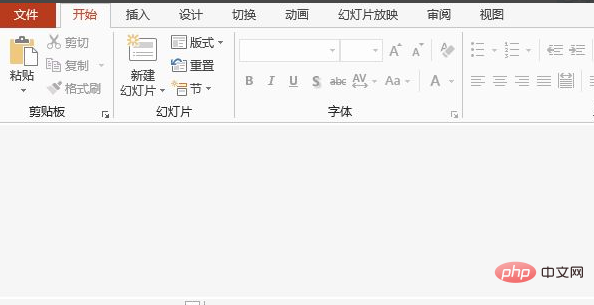
ファイルを開き、図に示すように、上部メニューの [スライド ショー] タブに切り替えます。
図に示すように、[設定] グループの [スライド ショーの設定] ボタンをクリックします。
このボタンをクリックすると、[上映モードの設定] ダイアログ ボックスが開きます。[上映タイプ] オプション グループで、[視聴者セルフブラウジング (ウィンドウ)] をクリックします。図に示すように、ボックスを選択し、[オプションの表示] オプション グループで [ループ表示、ESC キーを押して終了する] チェック ボックスをオンにします。
「OK」ボタンをクリックし、[F5]キーを押して表示すると、図のようにウィンドウ形式でスライドショーが表示されることがわかります。図の中で。
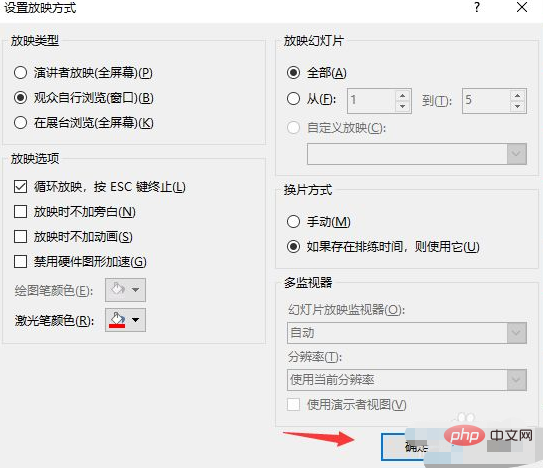
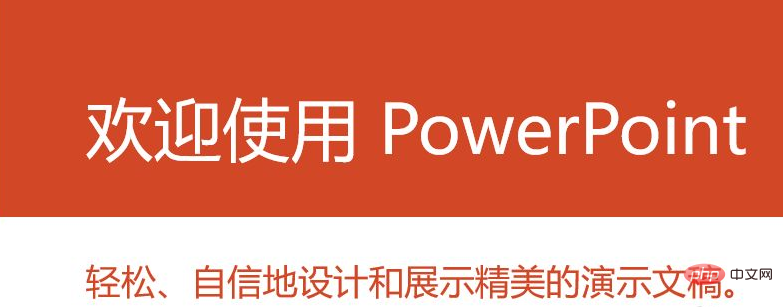
さらに関連する知識については、FAQ 列をご覧ください。
以上がpptスクリーニングモードの設定方法の詳細内容です。詳細については、PHP 中国語 Web サイトの他の関連記事を参照してください。




